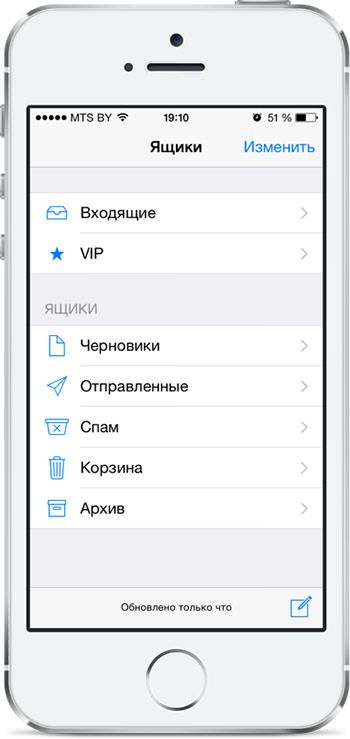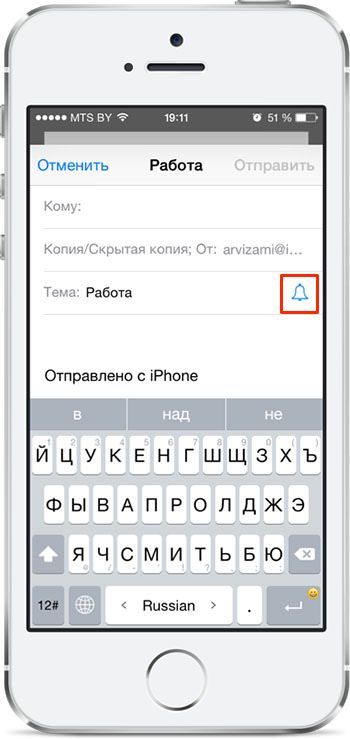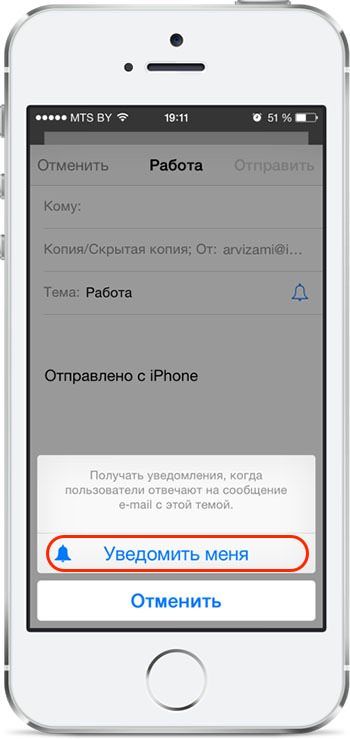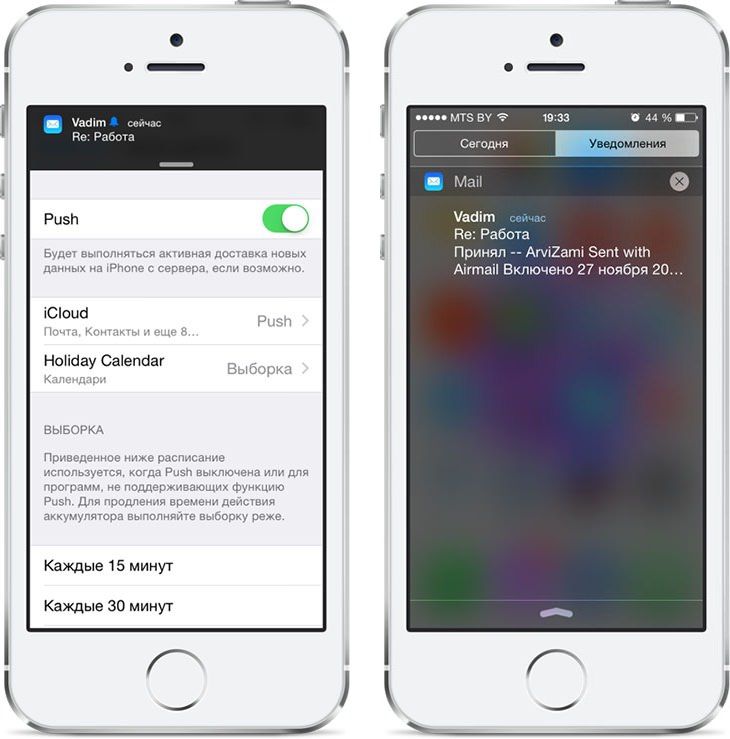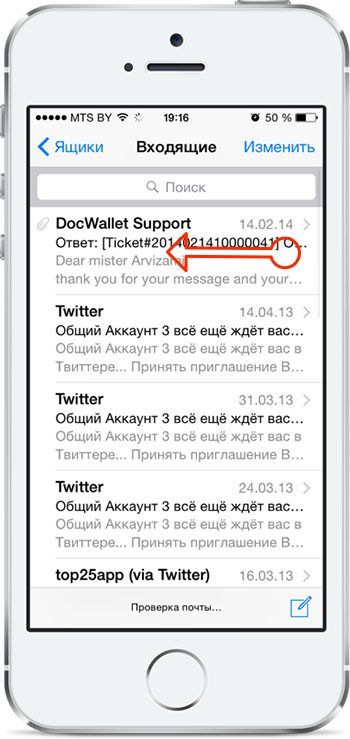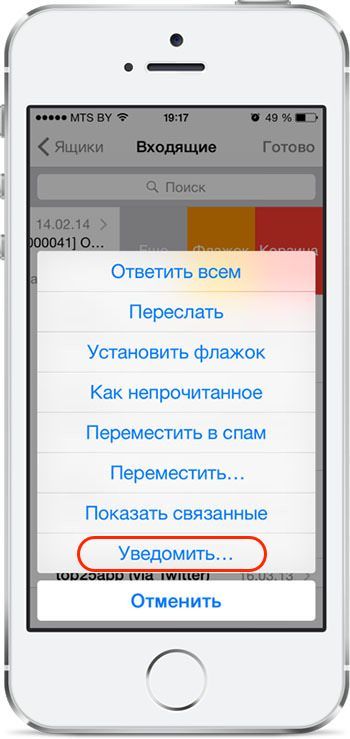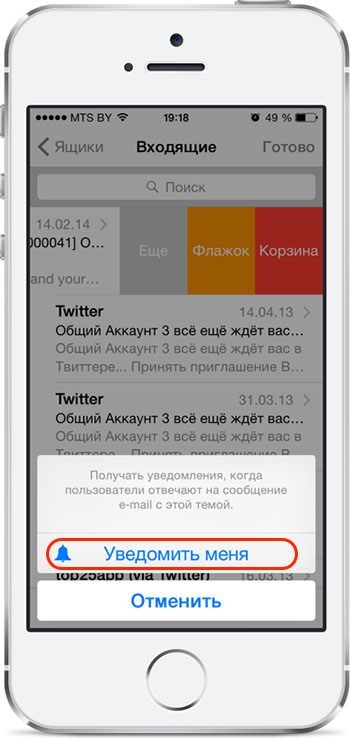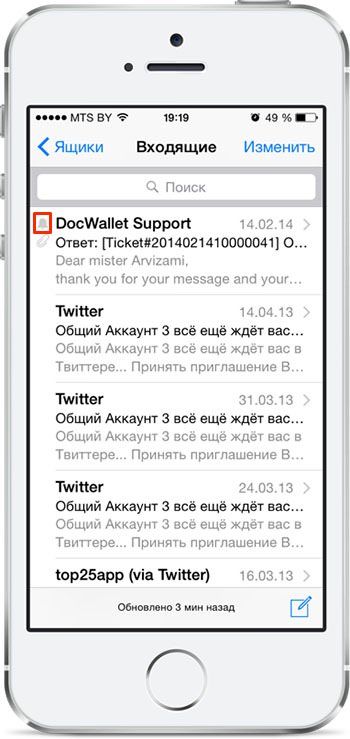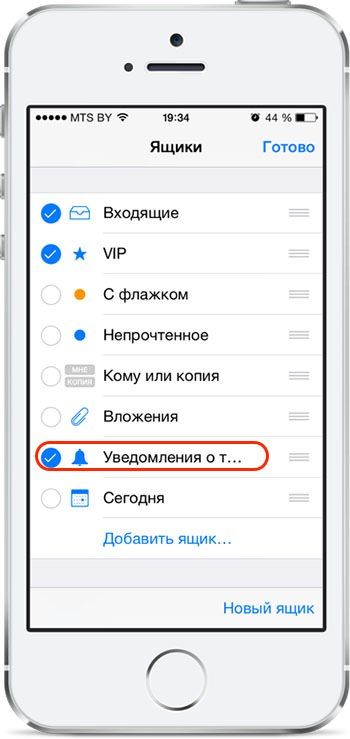На пользовательские электронные почтовые ящики приходит огромное количество писем, в которых среди рекламы, спама и несрочных сообщений могут случайно затеряться действительно важные письма. Чтобы такого не произошло, необходимо настроить уведомления для избранных тем в почтовом клиенте Mail на iPhone и iPad.
Как включить уведомления в приложении Mail на iOS 8.x при создании новой темы
1. Откройте приложение Почта (Mail).
2. Нажмите на иконку создания нового письма.
3. Укажите тему сообщения.
4. Справа от названии темы появится иконка колокольчика. Нажмите на неё.
5. Тапните по появившемуся меню «Уведомить меня».
Отныне на все входящие сообщения с этой темой вы сможете получать уведомления.
Как включить уведомления в приложении Mail на iOS 8.x в уже имеющихся цепочках сообщений:
1. Откройте приложение Почта (Mail).
2. Выберите папку «Входящие» в необходимом почтовом ящике.
3. Сделайте короткий свайп влево по необходимой цепочке писем.
4. Нажмите «Ещё».
5. Выберите пункт «Уведомить».
6. Нажмите «Уведомить меня».
7. Убедитесь в том, что в выбранной цепочке писем слева от адресата появилась иконка колокольчика.
Как просматривать избранные цепочки писем:
1. Откройте приложение Почта (Mail).
2. Нажмите кнопку «Изменить».
3. Поставьте галочку напротив пункта «Уведомлять о темах».
Смотрите также: